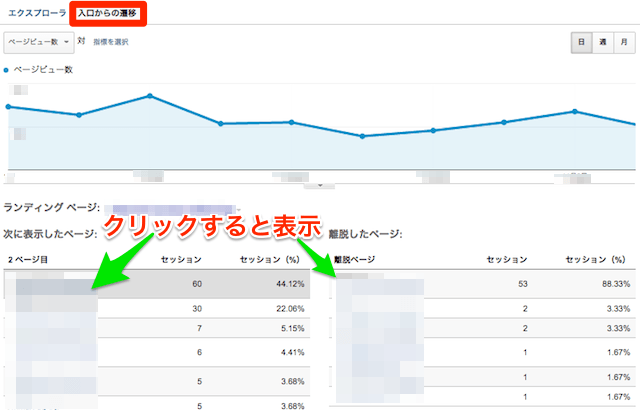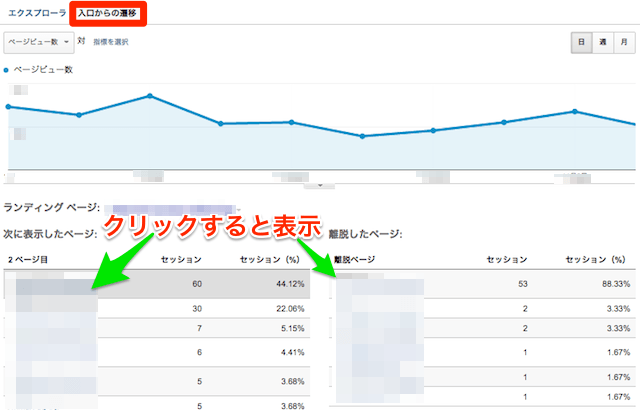
Googleアナリティクスでは、ランディング(入口)と離脱ページについても分析できます。閲覧開始ページの参照元や検索キーワード、加重による直帰率の並べ替え、離脱するまでの遷移の確認方法も紹介します。
ゆめぴょんです。こんちはっ(^^)/
無料のアクセス解析ツール、Google Analytics/グーグルアナリティクスの導入からユーザーサマリーの用語説明、サイト訪問者のスマホ率や年齢・性別などの確認方法は下記事を参考にしてください。
その他にも、Googleアナリティクスに関するおすすめ記事をまとめていますので、下ページを参考にしてくださいね。
また、ブログのカテゴリーごとの分析をしたい場合は、下記事も参考にしてください。
Googleアナリティクスでランディングページの分析方法
前回までは、Googleアナリティクスのレポートで「ユーザー」「集客」について見てきました。今回はレポートの「行動」>「サイトコンテンツ」の項目「ランディングページ」「離脱ページ」についてです。
ランディングページとは?分析方法
アナリティクスの「ランディングページ」とは、サイトを訪問したユーザー(セッション)が一番最初に閲覧したページのことです。「入口ページ」「閲覧開始ページ」といえばわかりやすいかもしれません。
当然ですが、このランディングページの1つ前は「参照元」になりますし、このページを見ただけで離脱した場合は「直帰」ということになります。検索エンジンから訪問してきた場合は「検索キーワード」を入力してきたはずです。
そういう風に考えると、ランディングページを知ることはとても重要だということがわかるはずです。
サイト・ブログのランディングページの確認は、アナリティクスのレポートの「行動」>「サイトコンテンツ」>「ランディングページ」で可能です。
「セッション数」順にランディングページが表示され、「新規セッション率」「新規ユーザー数」「直帰率」「ページ/セッション」「平均セッション時間」などを確認できます。
特に直帰率の高いランディングページでは、「コンテンツに満足した」のか「不満ですぐ離脱した」のか「コンバージョンや成約した」のかの見きわめが重要です。
直帰率での並べ替えには「加重」を活用
ランディングページごとの直帰率は、コンテンツ改善にとって有意義なデータですが、単純に直帰率の高い順に並べ替えても、「セッション数が1」で「直帰数が1」のページが並んでしまいます。
そこで表の上方の「セカンダリ ディメンション」の右横にある「並べ替えの種類」の「加重」を選択してみましょう。直帰率が高くてセッション数も多い順にソートされます。
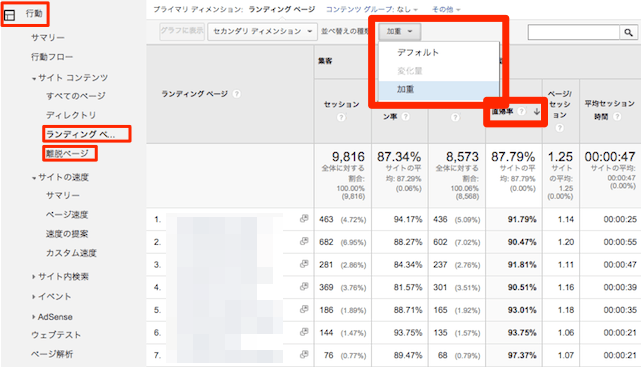
またセグメントで「検索からのアクセス」「モバイル(スマホ)からのアクセス」「新規」などを指定して、絞り込んでから分析することも可能です。
ランディングページ別の参照元と検索キーワードを分析
ランディングページごとに流入元を調べたい場合は、確認したいページをクリックしてみてください。
そして表の上の「プライマリ ディメンション」で、「参照元」や「キーワード」をクリックすれば、ランディングページごとの情報を見ることができます。
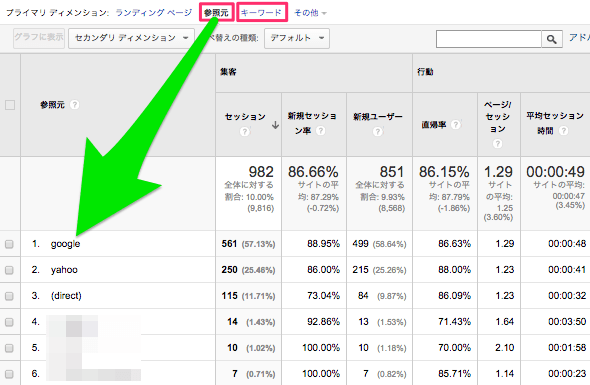
「参照元」ではページによって、検索エンジンからの流入が多いのか、SNSからが多いのかなどの特徴を見つけることができます。また流入元による直帰率の差も確認できます。
「キーワード」では、ランディングページごとの検索エンジンに入力されたキーワードを確認できます。またキーワードごとの直帰率を確認して、異常値については対策を考えることも可能です。
ランディングページごとの検索エンジン表示回数などの確認方法
アナリティクスのレポート「集客」>「検索エンジン最適化」>「ランディング ページ」をクリックすると、グラフの下にランディングページごとの表示回数やクリック率などが表示されます。
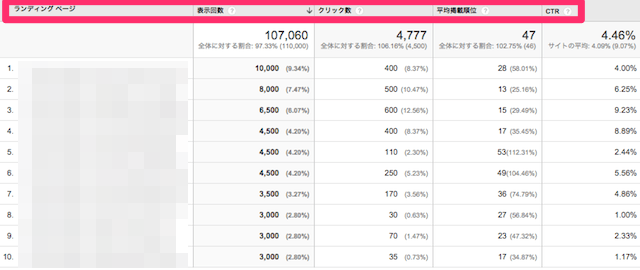
ただしこの分析をするには、Googleウェブマスターツールとの連携が必要になります。連携方法は下記事を参考にしてください。
Googleアナリティクスで離脱ページの分析方法
離脱ページとは、一番最後に訪問したページで「出口」のことです。その後、訪問者は他のサイトへ移動したか、ブラウザを閉じたのか、別アプリへ移動したのかはわかりません。
アナリティクスのレポートの「行動」>「サイトコンテンツ」>「離脱ページ」で確認できます。
表の「exit」というのが離脱数ですが、当然ページビュー(PV)が多いほど増える傾向になります。
私は「離脱率」が大きい順にソートしてから、PVがそこそこ(例えば200以上)のコンテンツを注意して見てます。ランディングページのように「加重」並べ替えできないのが残念です。
離脱ページは、クリックしてもランディングページのような深堀り分析はできません。
ランディングページから離脱ページへの遷移をたどる方法
アナリティクスのレポート「行動」>「サイトコンテンツ」>「ランディングページ」で、調べたいページをクリックした後に、グラフの上に「入口からの遷移」というリンクがあるので、ここをクリックしてください。
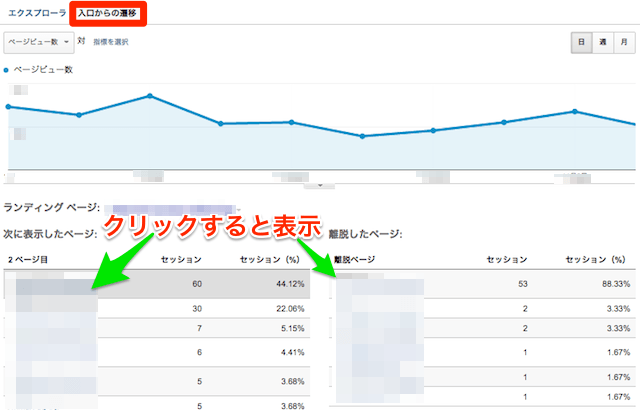
すると下の方に「2ページ目」という表が現れ、ランディングページから移動した2ページ目の一覧を確認できます。
2ページ目のページリンクをクリックすると、その右側に「離脱ページ」が表示されます。これらの情報を見ると、ランディングページから離脱ページまでの大まかな流れもつかむことができそうです。
まとめ:今日のゆめぴょんの知恵
グーグルアナリティクス/Google Analyticsの使い方入門の第8回目は、ランディングページ分析(参照元や検索キーワード)や、離脱ページなどのアクセス解析についてでした。
Googleウェブマスターツールについては、下記事を参考にしてください。
ゆめぴょんでした。ちゃおっ!